Вход на сайт
Я-Камера-Комп-HOLLYWOOD
46000 просмотров
Перейти к просмотру всей ветки
в ответ Джонка 28.02.06 11:04
Видеомонтаж - дома
Подключить камеру, обработать видео, получить готовый DVD √ нужна программа обработки.
В Интернете и СМИ очень часто можно встретить материал по обработке видео и записи DVD дисков. Однако большинство материала √ это реклама. Вот совсем недавно в одном из самых популярных журналов о компьютерах была опубликована статья по видеомонтажу в домашних условиях.
Работать, безусловно, надо в той программе, которая вам удобна и позволяет добиться приемлемого для вас качества.
Реклама √ это двигатель торговли и хороший продукт в рекламе не нуждается. Это - правда, но зачастую реклама вводит в большое заблуждение.
Программа Pinnacle Studio 9** в общем-то неплохая программа для начинающего видео любителя рекламируется всеми возможными и невозможными способами. Открыто много форумов по обсуждению вопросов работы в данной программе. Реклама очередного обновления настолько привлекательна, что я не раз пытался перейти на эту программу и отказаться от работы в Adobe Premiere 6,5. Иногда надо создать простой фильм и судя по рекламе Pinnacle Studio 9**, в ней это сделать намного проще, главное сразу можно записать на DVD диск. Итак, несколько часов работы и фильм готов. Правда во время работы возникают некоторые трудности, которые вполне преодолимы, хотя появляется досада отсутствия комфорта в работе и медлительность программы. Но диск создан и можно посмотреть, что получилось. Результат √ разочарование. К сожалению на диск поместилось гораздо меньше, чем при моей прежней работе, меню диска чрезвычайно примитивное, но самое главное плохое качество фильма. Становится жаль потерянного времени, но может я сделал что-то не так и поэтому делаю второй вариант диска, потом третий, использую разные настройки. Но только еще больше теряю время. Результат √ слова ╚благодарности╩ в адрес программы и особенно ее рекламной компании, эти слова печатать не разрешает цензура. Возвращаюсь опять к программе Adobe Premiere 6,5.
Но появляется новая версия Pinnacle Studio 9**. Может она стала лучше, нет - не буду даже пробовать. Но вот последняя Pinnacle Studio 9.4* - очередная попытка проверить работу программы. К тому же очень часто приходится отвечать на ваши вопросы в письмах и на форуме √ надо же знать, чем дышит Pinnacle Studio. Те же грабли.
Что уж говорить о тех программах, которые упоминаются в статье журнала.
Для автомобилистов могу привести такое сравнение.
Допустим ваш автомобиль ╚Мерседес╩ или простая, но хорошая иномарка. И вот вы встречаете прекрасную рекламу Российского автомобиля ╚Ока╩. Классная машина, дешевая, удобная, небольшой размер дает столько плюсов, а расход топлива просто чудо. Поддавшись на рекламу, вы садитесь на ╚Оку╩. И хоть как улучшай и вводи самые новые зеркала заднего вида в эту машину, дай ей самую дорогую и лучшую рекламу √ ╚Ока╩ останется ╚Окой╩.
Точно также и в программах монтажа. Даже имея программу Adobe Premiere 6,5 трудно добиться хорошего качества. Другое дело если нет возможности работать в этой программе, например слишком дорого или не возможно найти и купить эту программу, тогда понятно, приходится работать в том, что есть. Но невозможно понять тех, кто сознательно отказывается от Adobe Premiere 6,5 в пользу Pinnacle Studio 9**, мотивируя сложностью первой. Уверяю вас сложность надумана и вы изучаете программу не на один день.
Теперь о том, почему именно изучать Adobe Premiere 6,5, а не более поздний продукт - Adobe Premiere Pro 1,5 или промежуточный вариант - Adobe Premiere Pro 7,0. Adobe Premiere Pro 1,5 √ это программа для продвинутых профессионалов, которые работают на самых современных быстрых компьютерах. Для обычного и особенно начинающего монтажника √ оператора, работающего на бытовом среднем компьютере лучше установить Adobe Premiere 6,5. Хотя можно, если есть такая возможность установить обе программы и некоторые вещи, такие как титры и коррекция цвета делать в программе Adobe Premiere Pro 1,5.
Дело в том, что Adobe Premiere Pro 1,5 потребует очень мощной машины. Применяя эффекты, вы лишаетесь основного преимущества √ просмотра в реальном времени видео на телевизоре. Вернее просмотр возможен, но все будет двигаться рывками и с большим запозданием, нет комфорта как работы, так и просмотра, нужна мощная машина.
Компьютер начинающего монтажника зачастую забит играми, офисными программами, разного рода антивирусами и средствами работы в Интернете. Какая уж тут оптимизация под видеомонтаж. И при этом делается попытка работать в программе Adobe Premiere Pro 1,5, которая иногда конфликтует даже с установленным ╚железом╩.
Форумы просто забиты вопросами таких горе ламеров. И самое печальное, что поднимаются вопросы качества видео, без ссылки на то, чем все это снималось.
Для ясности надо сказать несколько слов о видеокамерах. К сожалению, мы имеем дело с настоящей эпидемией дешевых и простеньких видеокамер. Вот вы приходите в магазин за камерой и слушаете россказни продавцов о прелести той или иной модели. Что нужно любому незатейливому покупателю √ недорогая видеокамера, маленькая, легко удрать, может сразу кодировать в DivX, фото режим, можно снимать над головой, используя экран камеры. Особенно подкупает цена $350 - $450. Вот и покупают. Помните, был наплыв фотоаппаратов √ ╚мыльниц╩, сейчас наплыв ╚мыльниц╩ - видеокамер. Вроде снимает, но качество мягко говоря, оставляет желать лучшего, короче качества вообще нет. Как и раньше - менее чем за $600 видеокамеру и смотреть не стоит.
Вернемся к программам.
Достоинством Adobe Premiere Pro считается просмотр в реальном времени переходов и эффектов, а так же использование телевизора для контроля качества и цветности. Для этого достаточно подключить камеру через 1394 к компьютеру, и еще камеру подключить по аналоговому кабелю к телевизору.
Но, я повторюсь, нужна мощная машина, иначе все будет сильно тормозить.
В программе Adobe Premiere 6,5 так же можно смотреть переходы и эффекты в реальном времени, достаточно правильно настроить программу. Поставьте галочку ╚Просмотр╩ - просмотр через оперативную память и все заработает как в Adobe Premiere Pro, но только надо нажать ENTER для просмотра.
Смотреть качество видео и контролировать цвет можно также на телевизоре. Для этого соединяем компьютер через 1394 с видеокамерой, а камеру по аналоговому кабелю с телевизором. Но прямого просмотра эффектов не получится, для этого надо таскать вертикальный указатель на линейке времени при нажатой клавиши ALT. Просмотр неизмененного места файла можно делать, нажав ПРОБЕЛ. Так, что контролировать цвет, эффекты и переходы в программе Adobe Premiere 6,5 можно и для этого требуется самый обычный средний компьютер.
Многим нравится универсальность некоторых программ, например Pinnacle Studio 9**. От захвата - до готового DVD диска. Но цена этому √ качество.
Как же правильно работать?
Захват, монтаж фильма и экспорт, все в формате DV AVI √ используем программу Adobe Premiere 6,5. Просмотр полученного фильма на предмет качества и ошибок монтажа. Убедились, что все хорошо, удалили источник для освобождения места на жестком диске. Для DVD надо набрать видео примерно 1ч20мин -1ч30мин.
Следующий этап кодирование в MPEG 2 √ используем программу Canopus ProCoder 2. Тем самым мы имеем полный контроль качества фильма, раздельность действий только способствует этому. После кодирования получаем вместо одного файла DV AVI два файла √ отдельно видео и звук. Видео файл полностью пригоден для создания DVD, а вот звук находится в формате WAV, его желательно перекодировать в ac3. Это уменьшит размер файла. Я бы рекомендовал программу SONIC FOUNDRY SOFT ENCODE, которая позволяет добавлять звуковые каналы, настроить звучание тыловых колонок, то есть сделать звук 5.1.
Можно дополнительно поработать со звуком, раз уж он отделился, сделать нормализацию уровня, убрать помехи, поднять качество √ используем Sound Forge 7 или 8-ю версию.
После кодирования будем создавать DVD диск, именно создавать, а не записывать. Программа DVD Lab Pro √ наиболее удобная и универсальная программа. В ней можно создать DVD на уровне профессионального, а может даже и лучше. Цель работы в программе √ создать папку VIDEO_TS, в которой будут находиться файлы фильма и технические файлы для работы DVD диска. После создания DVD в программе DVD Lab Pro, загружаете полученную папку в программу WinDVD √ это DVD плеер или любой плеер способный воспроизводить DVD. Проверьте работу меню, наличие звука, качество фильма. Если все хорошо, можно прожигать диск. Желательно использовать программу NERO. Находите в ней режим записи DVD видео и переносите созданную папку VIDEO_TS в окно программы. Совет по прожигу. Пишите диск на заниженной скорости, если болванка 8х и привод может прожигать на 8х, то выберите √ 4х, здесь как нельзя уместна поговорка, ╚тише едешь, дальше будешь╩. Размер файла для записи не должен быть больше 4,3 Гб, хотя на диск поместится чуть больше 4,4 Гбайта (4,7 √ это игра байтов и битов, реально на диске 4,44 Гбайта). Небольшое повреждение краев болванки сделает диск нечитаемым, поэтому не пишите под завязку. Во время записи даже небольшое движение мышкой может привести к сбою с работе программы, что приведет к порче болванки. Оставьте компьютер на время прожига в покое и не выключайте монитор.
Итак, я поделился личными наблюдениями по работе в программах монтажа, мои советы направлены на оказание помощи начинающим любителям, чтобы вы могли разобраться в последовательности действий. У продвинутых профессионалах могут быть свои взгляды на данную проблему. Я буду только рад, если вы пришлете свою статью по видеомонтажу. Обещаю разместить вашу статью на сайте с указанием вашего имени, можно поставить ссылку на ваш сайт или форум.
Материалы взяты с сайта - ╚Видеомонтаж╩. Изучение программ монтажа.
 ВИДЕО Я не червонец, чтобы всем нравиться...Skype djonka-i
ВИДЕО Я не червонец, чтобы всем нравиться...Skype djonka-i  Назад
Назад